這套軟體最近在看Youtube Short時發現的,搜尋了一下中文站幾乎沒人介紹這個軟體,軟體很簡單沒什麼要說明的,以下就用我的使用習慣來說明,其他的請大家自己摸索。
首先,這軟體可在微軟商店直接下載,所以幾乎沒有安全上的問題。
https://www.microsoft.com/store/productId/9PF4KZ2VN4W9
安裝完成的同時,你的工作列就會馬上變成透明的,如果你覺得這樣沒什麼問題,其實到這裡就不用調整。
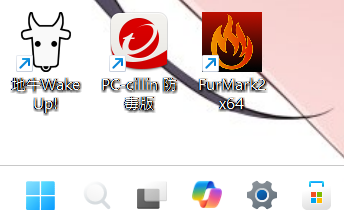

工作列不透明的樣子比較
但是對我來說全透明反而有了困擾,在桌布全白的時候,我看不出來哪些程式是啟動的,哪些是還沒打開的,從上面比較圖可以看到,設定與微軟商店是啟動中的,但全透明模式看不出來。
所以我必須做點調整讓工作列半透明就好,而不是全透明。
到工作列的右邊區域找到 TranslucentTB 的圖示 TB。

對它按右鍵會跳出功能表。需要調整的地方是「返回桌面時」→「輔色」

按下去後會出現色盤,那這裡我需要調整的是不透明度,只要拉右邊的直桿往上調,調整我所需要的不透明度。左邊是工作列的顏色,若有需要可以自己調整。

調整完記得按左下角的打勾套用即可,現在可以清楚的看出來工作列程式的執行狀況了。

這個軟體耗用的資源極低,在我的電腦上只吃掉30幾MB的記憶體,可以說完全無負擔。


















